Hãy nhập câu hỏi của bạn vào đây, nếu là tài khoản VIP, bạn sẽ được ưu tiên trả lời.

Tham khảo:
Để hoàn thiện đoạn phim trong phần mềm GIMP theo các yêu cầu đã nêu, ta có thể thực hiện theo các bước sau:
a) Số lượng tư liệu đầu vào phù hợp với kịch bản của em:
- Thêm các ảnh, video, âm thanh, nhạc vào tệp dự án phim của bạn, phù hợp với kịch bản đã được xây dựng trước đó.
- Sắp xếp và chỉnh sửa thứ tự của các tư liệu đầu vào sao cho phù hợp với nội dung và luồng chuyển cảnh của đoạn phim.
b) Phim có hiệu ứng chuyển cảnh và thời lượng phù hợp với phụ đề:
- Sử dụng công cụ chuyển cảnh (transition) trong GIMP để thêm hiệu ứng chuyển cảnh giữa các tư liệu đầu vào, giúp tạo tính liên kết giữa các cảnh trong phim của em.
- Điều chỉnh thời lượng của mỗi chuyển cảnh sao cho phù hợp với nội dung và phụ đề của đoạn phim, để người xem dễ dàng theo dõi cả kênh hình lẫn kênh chữ.
c) Âm thanh, nhạc nền phù hợp với nội dung đoạn phim:
- Sử dụng công cụ chỉnh sửa âm thanh (audio editor) trong GIMP để thêm, cắt, chỉnh sửa âm thanh và nhạc nền cho đoạn phim của em.
- Chọn âm thanh, nhạc nền phù hợp với nội dung và tạo ilân kết hài hòa giữa hình ảnh và âm thanh/nhạc nền trong đoạn phim.
Sau khi hoàn thiện các bước trên, em có thể xuất ra định dạng video để chia sẻ hoặc phát sóng đoạn phim của mình

Để tạo một bộ phim hoàn chỉnh phục vụ học tập hoặc giải trí với thời lượng dưới 3 phút và đáp ứng các yêu cầu nêu trên, ta có thể thực hiện theo các bước sau:
Bước 1: Chuẩn bị tư liệu
- Tìm và chuẩn bị ảnh, video clip, và nhạc nền phù hợp với nội dung của bộ phim.
- Nếu cần, tạo phụ đề hoặc thêm thuyết minh/hội thoại giữa các nhân vật để bộ phim trở nên sinh động và hấp dẫn hơn.
Bước 2: Mở phần mềm Videopad và tạo dự án mới
- Mở phần mềm Videopad trên máy tính của bạn.
- Chọn "New Project" để tạo dự án mới.
Bước 3: Thêm tư liệu vào dự án
- Sử dụng chức năng "Import" trong Videopad để thêm ảnh, video clip, và nhạc nền vào dự án của bạn.
- Kéo thả tư liệu vào Timeline để sắp xếp theo thứ tự mong muốn.
Bước 4: Chỉnh sửa hiệu ứng chuyển cảnh
- Sử dụng chức năng "Transitions" trong Videopad để chọn và áp dụng hiệu ứng chuyển cảnh phù hợp giữa các phân cảnh của bộ phim.
- Điều chỉnh thời lượng của các hiệu ứng chuyển cảnh để đáp ứng yêu cầu của bộ phim.
Bước 5: Thêm phụ đề, thuyết minh hoặc hội thoại
- Sử dụng chức năng "Text" trong Videopad để thêm phụ đề vào các phân cảnh của bộ phim.
- Sử dụng chức năng "Voiceover" để thêm thuyết minh hoặc hội thoại giữa các nhân vật vào bộ phim.
Bước 6: Chỉnh sửa âm thanh
- Sử dụng chức năng "Audio" trong Videopad để điều chỉnh âm lượng và thời lượng của nhạc nền và âm thanh trong bộ phim.
- Đảm bảo âm lượng của nhạc nền và âm thanh phù hợp và không quá lớn hay quá nhỏ so với nội dung của bộ phim.
Bước 7: Xem trước và xuất bộ phim
- Xem trước bộ phim hoàn chỉnh để kiểm tra hiệu ứng chuyển cảnh, phụ đề…


Sau lần chia đôi đầu tiên, pham vi tìm kiếm còn lại n/2 số, sau khi chia đôi lần thứ hai, dãy còn lại n/4 số, sau khi chia đôi lần thứ dãy còn lại n/8, …sau khi chia đôi lần k dãy còn lại n/2.mũ k. Kết thúc khi 2 mũ k sấp xỉ n.

Câu đúng là:
a) Có thể tạo hiệu ứng xuất hiện cho âm thanh.
Các câu còn lại là không chính xác:
b) Có thể thay đổi thứ tự xuất hiện của các ảnh trong một cảnh video bằng cách sắp xếp lại chúng trong trình chiếu hoặc chỉnh sửa slide.
c) Vị trí của các phụ đề trong một ảnh không bị ràng buộc mặc định ở phía dưới. Ta có thể di chuyển và tùy chỉnh vị trí của các phụ đề trên ảnh.
đ) Tiêu đề của video cũng có thể có hiệu ứng xuất hiện giống như các hình ảnh. Ta có thể áp dụng hiệu ứng chuyển động và thời gian hiển thị cho tiêu đề để tạo sự sinh động

Ta bấm vào đối tượng chứa hiệu ứng hoạt hình mà ta muốn thiếp lập thời gian xuất hiện. Vào hộp thời lượng rồi ta nhập số giây mà ta muốn hiệu ứng đó chạy.

Chỉ ra các công cụ cần thiết để thực hiện được một phân cảnh phim với yêu cầu như sau: Tại giây thứ 10 của phim, video clip số 1 sẽ hiện ra, từ giây thứ 12 đến 18, dòng chữ “Video clip này được thực hiện tại Nha Trang. ngày 20/6/2021" hiện ra.
(1) Công cụ chỉnh sửa âm thanh.
(2) Công cụ tạo phụ đề.
(3) Công cụ căn chỉnh thời gian.
A. Cả ba công cụ trên.
B. (1) và (2).
C. (2) và (3).
D. (1) và (3).

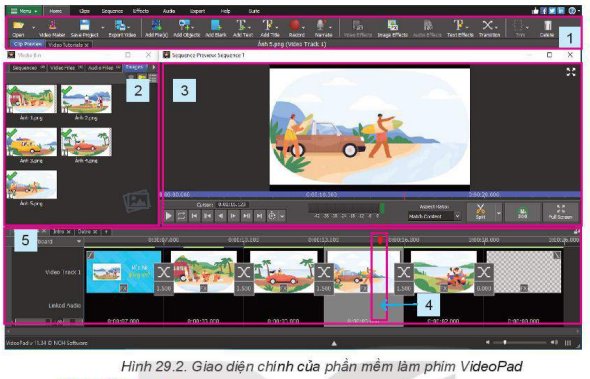

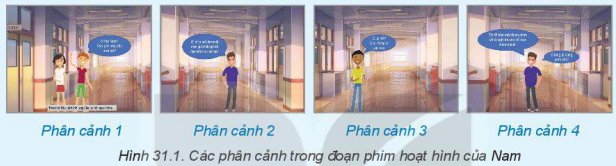
Tham khảo:
Để thực hiện các thao tác để làm cho đoạn phim của bạn hấp dẫn hơn trong phần mềm GIMP, ta làm theo các bước sau:
a) Bổ sung thêm ảnh hoặc video clip:
- Thêm ảnh hoặc video clip vào dự án của bạn bằng cách sử dụng công cụ "Thêm tư liệu" trong GIMP.
- Sắp xếp và chỉnh sửa thứ tự của các tư liệu đầu vào để tạo thành một câu chuyện hoặc một chuỗi các cảnh liên kết lại với nhau, tạo nên sự hấp dẫn và mạch lạc cho đoạn phim của bạn.
b) Thay thế nhạc nền bằng bài hát yêu thích và chỉnh sửa âm lượng và thời lượng:
Thêm bài hát yêu thích của bạn vào dự án của bạn bằng cách sử dụng công cụ "Thêm tư liệu" hoặc "Thêm âm thanh" trong GIMP.
- Chỉnh sửa âm lượng của bài hát sao cho phù hợp với nội dung của đoạn phim, tránh việc âm thanh quá ồn hoặc quá nhỏ so với hình ảnh.
- Chỉnh sửa thời lượng của bài hát sao cho khớp với thời lượng của đoạn phim, tạo nên sự hài hòa giữa hình ảnh và âm thanh.
c) Căn chỉnh thời lượng của mỗi phân cảnh trong chế độ Dòng thời gian:
- Chuyển sang chế độ Dòng thời gian (Timeline) trong GIMP.
- Di chuyển con trỏ chuột đến vị trí cuối của một phân cảnh trong dòng thời gian, đợi đến khi con trỏ chuột có hình mũi tên hai chiều, sau đó kéo thả chuột sang trái để giảm thời lượng của phân cảnh hoặc sang phải để tăng thời lượng của phân cảnh.
- Quan sát thay đổi thời lượng của phân cảnh tại ô Duration xuất hiện bên phải con trỏ chuột để đạt được thời lượng mong muốn.
Làm tương tự với các phân cảnh khác trong dòng thời gian để căn chỉnh thời lượng của từng phân cảnh sao cho phù hợp với nội dung và tạo nên sự diễn đạt và hấp dẫn cho đoạn phim của bạn.
Sau khi hoàn thành các bước trên, bạn có thể xem lại đoạn phim và điều chỉnh thêm cho đến khi bạn cảm thấy phù hợp.